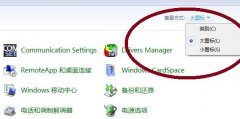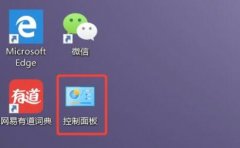键盘失灵的问题常常让用户感到挫败,尤其是在需要高效率工作或娱乐时。如果外设出现故障,及时找到解决办法至关重要。本文将重点探讨常见的键盘失灵原因,并提供有效的解决方案,帮助用户快速恢复键盘功能。

硬件故障通常是导致键盘失灵的最常见原因。无论是机械键盘还是薄膜键盘,内部组件的老化、损坏或接触不良都会导致按键失灵。用户可以尝试拆开键盘,清理内部灰尘,并检查各个连接部分是否松动。对于机械键盘,确保每个开关都能顺利复位,如果发现有松动或卡滞的现象,应考虑更换开关。
另一种情况是驱动程序问题。如果电脑系统更新或更换了操作系统,键盘驱动程序可能无法正常工作。这时,访问键盘制造商的官方网站,下载并安装最新的驱动程序,通常能够解决问题。检查设备管理器,确保没有任何黄色警告标记,排除任何冲突或问题。
软件冲突也常常导致键盘失灵。某些应用程序可能会占用输入设备的权限,从而使键盘无法正常响应。在这种情况下,可以尝试在安全模式下启动计算机,排除第三方软件对键盘的影响。如果在安全模式中键盘能正常工作,逐个卸载已安装的应用,找到造成冲突的程序。
有时,键盘失灵是由于设置问题造成的。检查操作系统中的键盘设置,如访问辅助功能选项,确保没有启用粘滞键或其他会影响正常操作的设置。这些设定可能导致键盘输入变得异常。
对于那些DIY爱好者,选择高质量的键盘可以从根本上减少硬件故障的风险。市场上越来越多的机械键盘,不仅提供良好的手感,还具有极高的耐用性。在选购时,了解不同轴体的特性,如红轴适合游戏,青轴适合打字,能够帮助用户根据自己的需求做出合理选择。
维护也是键盘健康的关键。定期清理键盘,防止灰尘、食物残渣等堆积,不仅能延长使用寿命,还能提高使用体验。对于经常使用键盘的人来说,定期做清洁保养是非常必要的。
常见问题解答(FAQ):
1. 键盘失灵时,我该如何判断是硬件故障还是软件问题?
通过在不同设备上测试键盘,以及在安全模式下检查功能,可以有效判断问题的来源。
2. 键盘不插拔也能工作,是什么原因?
很可能是由于驱动程序或系统设置出现问题,建议检查和更新相关驱动。
3. 如何清洁我的机械键盘?
可以使用专业的清洁工具或气吹器,定期拆卸键帽进行清理,切忌用水直接清洗。
4. 如何选择适合我的键盘?
根据自己的使用习惯选择不同类型的键盘,比如游戏偏向机械轴,办公则可以考虑静音薄膜键盘。
5. 如果我的键盘还在保修期,我该怎么做?
联系厂家客服,询问维修或更换流程,一般情况下,保修期内的故障可以得到妥善处理。
通过综合了解键盘失灵的原因及其解决方法,用户可以更好地维护自己宝贵的外设设备,提升工作与娱乐的效率。